CONCEPTOS BÁSICOS DE INFORMÁTICA
La computadora (del inglés: computer; y este del latín: computare, 'calcular'), también denominada computador u ordenador (del francés: ordinateur; y éste del latín: ordinator), es una máquina electrónica que recibe y procesa datos para convertirlos en información conveniente y útil. Un ordenador está formado, físicamente, por numerosos circuitos integrados y otros muchos componentes de apoyo, extensión y accesorios, que en conjunto pueden ejecutar tareas diversas con suma rapidez y bajo el control de un programa.
Dos partes esenciales la constituyen, el hardware, que es su composición física (circuitos electrónicos, cables, gabinete, teclado, etcétera) y su software, siendo ésta la parte intangible (programas, datos, información, etc.). Una no funciona sin la otra.
Desde el punto de vista funcional es una máquina que posee, al menos, una unidad central de procesamiento, una memoria principal y algún periférico o dispositivo de entrada y otro de salida. Los dispositivos de entrada permiten el ingreso de datos, la CPU se encarga de su procesamiento (operaciones aritmético-lógicas) y los dispositivos de salida los comunican a otros medios. Es así, que la computadora recibe datos, los procesa y emite la información resultante, la que luego puede ser interpretada, almacenada, transmitida a otra máquina o dispositivo o sencillamente impresa; todo ello a criterio de un operador o usuario y bajo el control de un programa.
¿Cuantos tipos de computadoras existen?
Computadora de escritorio: Llamado generalmente como computadora de escritorio, de sobremesa, o simplemente PC, son equipos utilizados en mayoría en los hogares. Estos modelos incluyen un monitor, ratón, teclado y un envase donde aloja todos los componentes internos.
Portátiles: Su nombre en ingles “laptop”, que viene de la combinación de 2 palabras: lap (que significa “regazo”) y top (encima), de esta forma llamaron a estos dispositivos que pueden disponerse sobre las piernas. También los llaman notebooks (que significa cuaderno), por su gran parecido físico a estos objetos.
Estos modelos contienen pantallas planas, un teclado, dispositivo señalador , memoria y procesador. Las computadoras portátiles son muy livianas pues su peso no supera los 3 kilos y son especializadas para usuarios móviles. Tienen la mismas funciones que las computadoras de escritorio, pero son mas caros debido a su tamaño reducido y compacto.
Netbooks: Los netbooks son una versión mas pequeña, ligera y compacta que la computadora portátil. Estos dispositivos están diseñados principalmente para navegar por la web de forma inalambrica. Debido a su tamaño, los notebooks generalmente tienen pantallas de muy poco tamaño, en promedio es de 10,1 pulgadas. Este tipo de computadora contiene una memoria con muy poco espacio de almacenamiento, no incluyen unidad de CD o DVD, no tienen puertos de conexión y son poco potentes.
Computadoras de mano:Las computadoras de mano, o también llamadas pda (Asistente digital personal) por sus siglas en inglés, son computadoras sumamente compactas sin teclado y con pantalla táctil. Estas fueron diseñadas principalmente como agenda electrónica, calendario, documentos de texto, lista de contactos, reproductor de sonido, navegador, por Internet, correos electrónicos, recordatorios, entre otras funciones.
Tecnología Wearable: Dispositivos que pueden ser utilizados en el cuerpo de una persona, puede ser sobre o debajo de la ropa, siempre están encendidos y no tienen la necesidad apagarse,son muy parecidos a los relojes digitales. Este tipo de computadora es usado en distintos campos como en la salud, militar, entretenimiento, en el deporte, y el industrial.
Estaciones de Trabajo: Las estaciones de trabajo son un tipo de computadora con grandes monitores, los cuales son capaces de presentar gráficos de alta calidad, este modelo contiene un procesador muy potente, memoria interna capaz de procesar datos de gran complejidad, y unidades de disco duro para almacenar gran cantidad de datos. Estas características hacen que las estaciones de trabajo sean especializadas para uso de profesionales matemáticos, ingenieros, arquitectos, y desarrolladores de software o de juegos que necesitan de una computadora que soporte grandes datos e imágenes de alta resolución.
servidores:Los servidores son otro tipo de computadora optimizado para ofrecer servicios a otras computadoras, todo a través de una red. Generalmente los servidores cuentan con potentes procesadores, memoria interna que pueda almacenar gran cantidad de información. Son equipos que están encendidos durante todo el día.
Mainframes: Computadoras de gran tamaño, que ocupan el espacio de una habitación o incluso de una planta entera. Son equipos caros, que están diseñados principalmente para procesar múltiples tareas realizadas por miles de usuarios al tiempo. Generalmente las empresas utilizan estos equipos para procesar aplicaciones que necesitan para su negocio, incluyendo transacciones financieras, y análisis estadísticos.
Minicomputadoras: Las minicomputadoras, son en ocasiones llamados servidores de gama media, pues estos son menos potentes que los mainframes pero mas potentes que las computadoras de escritorio. Estos equipos cuentan con capacidad de cumplir varias tareas al tiempo, contiene un procesador rápido, y puede soportar cientos de usuarios a la vez.
Las supercomputadoras: Las supercomputadoras son utilizadas principalmente para realizar grandes cantidades de cálculos numéricos en periodos cortos de tiempo, las supercomputadoras cuentan con la mayor y mas costosa tecnología disponible. Estos equipos son solo empleados para aplicaciones especializados como investigaciones científicas, previsiones meteorológicas, análisis de datos geológicos, entre otras tareas que necesiten de grandes cantidades de procesamiento.
Personales: Estas computadoras, también conocidas como microcomputadoras o PC están diseñadas para que las utilice una persona a la vez. El microprocesador que utilizan es CPU (Central Processing Unit). Las aplicaciones que más se utilizan en este tipo de computadoras son hojas de cálculo, procesamiento de texto, navegación de internet, correo electrónico, juegos, música, entre otros.
Referencias:
http://www.tiposde.org/informatica/8-tipos-de-computadoras/
http://www.tiposdecomputadoras.com/
¿Qué es el procesador?
El procesador es el cerebro del sistema, encargado de procesar toda la información. Básicamente, es el "cerebro" de la computadora. Prácticamente, todo pasa por él, ya que es el responsable de ejecutar todas las instrucciones existentes. Mientras más rápido vaya el procesador, más rápido serán ejecutadas las instrucciones.
circuitos que configura la unidad central de procesamiento o CPU.
Un procesador o microprocesador es parte de cualquier computadora o de
equipos electrónicos digitales y es la unidad que hace las veces de "motor" de todos los
procesos informáticos desde los más sencillos hasta los más complejos.
Referencias:
http://www.informatica-hoy.com.ar/aprender-informatica/El-Procesador-de-la-computadora.php
http://www.definicionabc.com/tecnologia/procesador.php
¿Qué es la memoria RAM?
La sigla RAM en inglés significa "Random Access Memory" y se traduce como "Memoria de
Acceso Aleatorio" o, en algunos casos, "Directo". Una memoria de este tipo es una pieza
que se compone de uno o más chips y que forma parte del sistema de un ordenador o
computadora.
Puede acceder a cualquier byte de memoria sin acceder a los bytes precedentes. La memoria RAM es el tipo de memoria más común en ordenadores y otros dispositivos como impresoras.
Es una memoria volátil, es decir, que pierde sus datos cuando deja de recibir energía.
Una memoria RAM, entonces, es un dispositivo que se utiliza para el manejo de datos e información circunstancial mente con programas y software. Esta memoria permite el funcionamiento de dichas aplicaciones y, una vez, apagado o interrumpido el funcionamiento del sistema, la información se pierde, ya que a menudo no se trata de archivos o datos guardados por su relevancia, sino simplemente de datos necesarios para el desempeño del software en cuestión.
Referencia:
http://www.definicionabc.com/tecnologia/memoria-ram.php
¿Qué tipos de teclado existen?
El teclado, es una de las partes del computador que permite el ingreso de ciertos
caracteres alfanuméricos en el mismo.Estos teclados en combinación de las computadoras ha reemplazado casi en su totalidad
el uso de las maquinas de escribir mecánicas y de las máquina eléctricas. A través de los
años los modelos que se han lanzado de teclados logran cubrir cada vez mucho mejor las
necesidades del usuario, es por ello que en la actualidad existe una gran variedad de tipos de teclados.
Tipos de teclados de computadora:
Teclado multimedia: Teclado con características normales, que a diferencia posee en
adición botones destinados a programas multimedia del ordenador y al uso del CD-Rom.
Teclado flexible: Teclado que se puede transportar con gran facilidad dentro de cualquier
cartera o bulto, es elaborado con silicona, lo que le da cierta elasticidad para que se
pueda doblar con gran facilidad, este una vez está desplegado puede funcionar como
cualquier otro teclado normal o se puede conectar a través de USB.
Teclado inalámbrico: Teclado en el cual se puede conectar por medio de infrarrojo, bluetooth, etc., al ordenador, no requiriendo de cables USB para funcionar.
Teclado ergonómico: Este tipo de teclado está dirigido para aquellas personas que trabajan en un computador por mucho tiempo al día, donde todas las teclas están diseñadas para que funcionen con el más mínimo esfuerzo.
 |
Teclado braille: Su diseño y fabricación fue pensado para aquellos usuarios videntes, donde cada tecla representa un carácter, lo que permite al vidente escribir de una forma más rápida.
Teclado virtual: Teclado que funciona por medio de un programa controlador y por medio de sensores. Este se puede proyectar en cualquier tipo de superficie.
Teclado touch: Teclado que se presenta como una pantalla personalizable donde todo sus teclas son touch, y funcionan como cualquier otro teclado convencional.
Teclado estándar: Este tipo de teclado llega a organizar las teclas en orden alfabético, sea en QWERTY o en AZERTY. En un principio estos teclado eran fabricados con teclas alfanuméricas, con teclas de bloqueo de desplazamiento, impresión de pantalla, escape, las flechas, mayúsculas, detener, etc.
Teclados multifuncionales: Estos teclados llegan a cubrir muy bien las necesidades de los usuarios, los mismos se presentan en diversos modelos, hay teclados que integran hasta 130 teclas,teclados para diversos idiomas, teclados compactos, teclados inalámbricos, etc. Con los teclados multifuncionales principalmente con los modulares se puede controlar muy bien dos o más computadoras con tan solo oprimir un botón.
Teclado PC XT: Teclado que por sus siglas se define como Personal Computer Extended Tecnology, es considerado como el que dio inicio a los teclados estándares, el cual fue fabricado con un total de 83 teclas en el año 1981, con un conector tipo PS/1.
Teclado PC AT: Es la mejora del teclado PC XT estándar, por sus siglas quiere decir Personal Computer Advanced Tecnology. Fue ideado con el mismo conector que emplea el PC XT, pero con un total de 84 teclas, en adición a un panel de luces, el cual muestra los estados de tres teclas especiales, como es el bloqueo de mayúscula.
Teclado extendido: Con este teclado se buscaba mejorar el PC ATE, el cual dejó atrás el conector PS/1, y pasó a utilizar el PS/2. Presentaba 101 teclas. Este en cuanto a la disposición de las teclas es muy similar al teclado utilizado en la actualidad.
Teclado extendido para Microsoft Windows: Este fue ideado especialmente para ser utilizado con ordenadores con Wiondows 98. Integra en total 104 teclas, donde se pueden notar dos teclas donde a través de una de ellas se tiene una conexión directa con el botón de inicio, y con la otra tecla se puede llegar a desplegar el menú emergente con gran facilidad.
Teclado numérico: Teclado que presentan únicamente teclas numéricas. Con estos se logra introducir al equipo únicamente números, funciones como Enter y ciertos caracteres especiales. Son empleados en trabajos donde solo se necesita el ingreso de números en el computador.
Referencias:
http://www.mastiposde.com/teclados_de_computadora.html
¿Que tipo de ratón o mouse existen?
En informática el mouse, o en castellano ratón, hace alusión al periférico de entrada que los usuarios utilizan para poder darle órdenes a la PC.
El ratón es un pequeño aparato manual que se conecta de forma alámbrica actualmente ps2 ,USB o inalámbricamente (wireless) que por medio de una adaptador USB se conecta al ordenador y este manda la señal al ratón, también pueden ser por medio de conectividad bluetooth, infrarrojo o radiofrecuencia.
Tipos de mouse:
Mouse mecánico: Tiene una bola de plástico, de varias capas, en su parte inferior para mover dos ruedas que generan pulsos en respuesta al movimiento de este sobre la superficie.
Una variante es el modelo de Honeywell, utiliza dos ruedas inclinadas 90 grados entre ellas en vez de una bola en la parte inferior de mouse de cable y sensor óptico La circuitería interna cuenta los pulsos generados por las rueda y envía la información a la computadora, que mediante software procesa e interpreta.
Mouse Óptico: Este modelo trabaja de manera similar al anterior pero, en vez de contar con una bola de goma, posee un emisor de luz, que se encarga de iluminar el área por la que el usuario desliza al ratón. Esta es captada por un receptor, que es el que detecta los movimientos y envía señales a la computadora, las cuales se ven reflejadas en la pantalla de la computadora y así se puede interactuar con esta.
Mouse láser: Este tipo de mouse es más sensible, en vez de contar con una luz óptica posee un láser, lo cual hace que el ratón sea más sensible y preciso aún.Haciéndolo aconsejable especialmente para los diseñadores gráficos y los fanáticos de videojuegos, por su excelente rendimiento.
Mouse Bola táctil :También conocido como track ball, este mouse posee una bola en la parte superior del dispositivo. El usuario debe colocar su mano sobre esta para indicarle, con su dedo pulgar, los movimientos que desee ejecutar. Esto hace que el usuario no tenga que mover el mouse sino trabajar sobre la bola. De esta forma, se eviten los dolores de muñeca y que se requiera un área bastante reducida para manejarlo, ya que no necesita ser desplazado
Mouse touch: También conocido como Magic Mouse está diseñado con una carcasa superior de una pieza.Su superficie es lisa es decir sin botón, ya que gracias al área multi-touch, todo el ratón hace de botón y lo puedan usar tanto los diestros como los zurdos.
Puntero táctil: Este mouse suele ubicarse en centro del teclado. De tamaño muy pequeño y compuesto de goma, capta las coordenadas que el usuario le envía por medio de los movimientos que realiza con su dedo índice.
Mouse Almohadilla táctil: También presente en las computadoras portátiles, este ratón consiste en una superficie táctil en la que el usuario desliza sus dedos para enviarle coordenadas a la PC. Además de esto, suele incluir uno o dos botones que cumplen funciones específicas, similares a las de los otros mouse.
Mouse con cable: Dentro de los mouse existen aquellos que cuentan con un cable para conectarse a la PC y así poder interactuar con esta. Para esto cuenta con un puerto USB o PS 2. Estos modelos suelen ser los más económicos dentro del mercado informático y los más usados.
Mouse inalámbrico:No poseen un cable que los conecte con la PC. En su lugar, cuenta con algún tipo de tecnología inalámbrica que pueda ser capturada por la computadora.
Dentro de los mouse inalámbricos se identifican tres tecnologías diferentes. La primera de ella es Bluetooth, que permite hacer transmisiones inalámbricas incluso estando a unos 30 pies de distancia.
Infrarrojo es la segunda variante dentro de los mouse inalámbricos y funciona de manera similar a la de un control remoto, es decir, que el emisor y el receptor deben establecer un contacto visual para que la señal sea transmitida y así responder a las coordenadas enviadas.
Radio frecuencia, que es la tecnología más barata dentro del mercado, aunque resulta sumamente eficiente y alcanza distancias de hasta 10 metros.
Referencias:
http://www.tipos.co/tipos-de-mouse/
http://pcexpertos.com/2009/10/tipos-de-mouse-y-su-defincion.html
¿Que es el sistema operativo?
Conjunto de programas especialmente hechos para la ejecución de varias tareas, en las que sirve de intermediario entre el usuario y la computadora. Este conjunto de programas que manejan el hardware de una computadora u otro dispositivo electrónico.
También conocido como software de sistema, el sistema operativo comienza a funcionar en la computadora inmediatamente después de encenderla y gestiona el hardware desde los niveles más básicos, permitiendo además la interacción con el usuario.
Si bien el concepto se encuentra instaladísimo a instancias de las computadoras, vale destacar, que hay sistemas operativos no solamente en las computadoras sino que en realidad este tipo de sistema se puede hallar en la mayoría de los dispositivos electrónicos que emplean microprocesadores, tal es el caso de un teléfono celular o de un reproductor de DVD.
El sistema operativo cumple con cinco funciones básicas: el suministro de interfaz al usuario, la administración de recursos, la administración de archivos, la administración de tareas y el servicio de soporte y utilidades.
Los Sistemas Operativos más utilizados son Dos, Windows, Linux y Mac. Algunos SO ya vienen con un navegador integrado, como Windows que trae el navegador Internet Explorer
También conocido como software de sistema, el sistema operativo comienza a funcionar en la computadora inmediatamente después de encenderla y gestiona el hardware desde los niveles más básicos, permitiendo además la interacción con el usuario.
Si bien el concepto se encuentra instaladísimo a instancias de las computadoras, vale destacar, que hay sistemas operativos no solamente en las computadoras sino que en realidad este tipo de sistema se puede hallar en la mayoría de los dispositivos electrónicos que emplean microprocesadores, tal es el caso de un teléfono celular o de un reproductor de DVD.
El sistema operativo cumple con cinco funciones básicas: el suministro de interfaz al usuario, la administración de recursos, la administración de archivos, la administración de tareas y el servicio de soporte y utilidades.
Los Sistemas Operativos más utilizados son Dos, Windows, Linux y Mac. Algunos SO ya vienen con un navegador integrado, como Windows que trae el navegador Internet Explorer
https://youtu.be/isGKNf5_JxY
Referencias:
http://definicion.de/sistema-operativo/
http://www.definicionabc.com/tecnologia/sistema-operativo.php
¿Por que windows es el sistema operativo más conocido?
La razón por la cual es el sistema operativo más conocido, es porque por lo general las computadoras ya vienen con este programa instalado, ademas de que es un sistema muy fácil de usar ya que facilita la elaboración de trabajos y tareas y otra razón seria por ignorancia, es decir que la mayoría de las personas no conocen otro tipo de programas más que windows.
Referencia:
http://mx.globedia.com/windows-sistema-usado
Versiones de windows:
Windows 1.0:
En 1985 Microsoft publicó la primera versión de Windows (Windows 1.0), una [interfaz gráfica de usuario](GUI) para su propio sistema operativo (MS-DOS) que había sido incluido en el IBM PC y ordenadores compatibles desde 1981. La primera versión de Microsoft Windows nunca fue demasiado potente, ni tampoco se hizo popular.
Windows 2.0:
En 1987 ,dos años después el sistema es lanzado en una nueva versión que mejora considerablemente y en la que ya se pueden ver los primeros iconos de escritorio y cómo se pueden superponer las ventanas de la interfaz. Además, se pueden comenzar a ver las primeras versiones gráficas de Excel y Word, que impulsaron aún más el uso de Windows.
Windows 3.0:
En 1990 se creo otra versión, en esta nueva versión del sistema operativo destaca por su interfaz gráfica, que ya es comparable con la de Apple en el Macintosh y se convierte en la mejor versión de Windows hasta el momento puesto que es un sistema que ofrece mayor estabilidad.
OS/2 1:
Durante la segunda mitad de los 80, Microsoft e IBM habían estado desarrollando conjuntamente OS/2 como sucesor del DOS, para sacar el máximo provecho a las capacidades del procesador [Intel 80286]>. OS/2 utilizaba el direccionamiento hardware de memoria disponible en el Intel 80286 para poder utilizar hasta 16 MB de memoria. La mayoría de los programas de DOS estaban por el contrario limitados a 640 K de memoria. OS/2 1.x también soportaba [memoria virtual] y multitarea.
OS/2 2.0:
IBM publicó OS/2 versión 2.0 en 199x. Esta versión suponía un gran avance frente a OS/2 1.3. Incorporaba un nuevo sistema de ventanas [Programación orientada a objetos|orientado a objetos] llamado Workplace Shell como sustituto del Presentation Manager, un nuevo sistema de ficheros, HPFS, para reemplazar al sistema de ficheros FAT de DOS usado también en
Windows 3.1 y Windows 3.11:
Microsoft desarrolló Windows 3.1, que incluía diversas pequeñas mejoras a Windows 3.0 (como las fuentes escalables TrueType), pero que consistía principalmente en soporte multimedia. Más tarde Microsoft publicó también Windows 3.11 (denominado Windows para trabajo en grupo), que incluía controladores y protocolos mejorados para las comunicaciones en red y soporte para redes punto a punto.
Windows NT:
Microsoft continuó desarrollando Windows NT.Es un sistema operativo completamente nuevo, Windows NT sufrió problemas de compatibilidad con el hardware y el software existentes. La interfaz gráfica de NT todavía estaba basada en la de Windows 3.1 que era inferior a la Workplace Shell de OS/2.
Windows NT 3.1:
Windows 95:
Microsoft adoptó "[Windows 95]" como nombre de producto para Chicago cuando fue publicado en Agosto de 1995. Aunque compartía mucho código con Windows 3 e incluso con MS-DOS, Windows 95 tenía dos grandes ventajas para el consumidor medio. Aunque su interfaz todavía corría sobre MS-DOS, tenía una instalación integrada que le hacía aparecer como un solo sistema operativo,introducía un subsistema en [modo protegido] que estaba especialmente escrito a procesadores 80386 o superiores, lo cual impediría que las nuevas aplicaciones Win32 dañaran el área de memoria de otras aplicaciones Win32.
OS/2 3.0 y 4.0:
IBM continuó vendiendo OS/2, produciendo versiones posteriores como OS/2 3.0 y 4.0 (también llamado Warp). Aunque OS/2 seguía corriendo aplicaciones de Windows 3.0 carecía de soporte para las nuevas aplicaciones que requerían Windows 95. Al contrario que con Windows 3.0 , IBM no tenía acceso al código fuente de Windows 95; y tampoco tenía el tiempo ni los recursos necesarios para emular el trabajo de los programadores de Microsoft con Windows 95.
Windows NT 4.0:
Después de la aparición de Windows 95, Windows NT continuaba usando la interfaz de Windows 3.1. Entonces Microsoft publicó Windows NT 4.0 que tenía la nueva interfaz de Windows 95 pero sobre Windows NT.
Windows 98:
Referencias:
sistema de estación de trabajo ([Workstation] para [cliente]) y Servidor Avanzado ([Advanced Server]) como sistema operativo de servidor para [Intel x86] y la arquitectura [RISC] en el mercado.Fue lanzado el 27 de julio de 1993. El número de versión se eligió para coincidir con la versión de Windows 3.1, versión de la más reciente GUI basada en DOS de Microsoft en la misma época, en razón de que poseía la misma apariencia visual.
Windows 95:
Microsoft adoptó "[Windows 95]" como nombre de producto para Chicago cuando fue publicado en Agosto de 1995. Aunque compartía mucho código con Windows 3 e incluso con MS-DOS, Windows 95 tenía dos grandes ventajas para el consumidor medio. Aunque su interfaz todavía corría sobre MS-DOS, tenía una instalación integrada que le hacía aparecer como un solo sistema operativo,introducía un subsistema en [modo protegido] que estaba especialmente escrito a procesadores 80386 o superiores, lo cual impediría que las nuevas aplicaciones Win32 dañaran el área de memoria de otras aplicaciones Win32.
OS/2 3.0 y 4.0:
IBM continuó vendiendo OS/2, produciendo versiones posteriores como OS/2 3.0 y 4.0 (también llamado Warp). Aunque OS/2 seguía corriendo aplicaciones de Windows 3.0 carecía de soporte para las nuevas aplicaciones que requerían Windows 95. Al contrario que con Windows 3.0 , IBM no tenía acceso al código fuente de Windows 95; y tampoco tenía el tiempo ni los recursos necesarios para emular el trabajo de los programadores de Microsoft con Windows 95.
Windows NT 4.0:
Después de la aparición de Windows 95, Windows NT continuaba usando la interfaz de Windows 3.1. Entonces Microsoft publicó Windows NT 4.0 que tenía la nueva interfaz de Windows 95 pero sobre Windows NT.
Windows 98:
El 25 de Junio de 1998 llegó Windows 98, que era una revisión menor de Windows 95.
Incluía nuevos controladores de hardware y el sistema de ficheros [FAT 32] que soportaba particiones mayores a los 2 GB permitidos por Windows 95.
Windows 98 Second Edition:
En 1999 Microsoft sacó al mercado Windows 98 Second Edition, cuya característica más notable era la capacidad de compartir entre varios equipos una conexión a Internet a través de una sola línea telefónica.
Windows Millennium Edition:
En 2000 Microsoft introdujo Windows ME que era una copia de Windows 98 con más aplicaciones añadidas. Windows ME fue un proyecto rápido de un año, que se dice fué para rellenar el hueco entre Windows 98 y el nuevo Windows XP.
Windows 2000:
Una versión que llegó únicamente para profesionales y que aunque no presentó mejoras a nivel gráfico si lo hizo a nivel de estabilidad y fiabilidad del sistema. Un sistema que fue pensado más para las empresas, para ejecutar servidores de red y donde se comienza a dar apoyo para los dispositivos inalámbricos.
Windows XP:
La unión de Windows NT/2000 y Windows 3.1/95/98/SE se alcanzó con [Windows XP]
Liberado en 2001 en su versión Home y Professional. Windows XP usa el kernel o núcleo de Windows NT.
Las Versiones disponibles para son:
*Home Edition
*Professional Edition
Windows Vista:
Llega con un diseño visual renovado y mejorado con AERO para cubrir la demanda de gráficos en el momento del boom de los ordenadores portátiles, prometiendo además cumplir con las necesidades de seguridad del momento.
Windows 7:
La última versión del sistema operativo de Microsoft basada en MS DOS que introduce el conocido rasgo System Restore que ha continuado en las siguientes versiones y que incorpora la tecnología táctil para permitir a los usuarios realizar todas esas tareas que hacían hasta el momento con el ratón, ejecutarlas con sus propios dedos.
Windows 8:
Rompe completamente con el concepto tradicional del sistema operativo de Microsoft, apoyado en una nueva interfaz de usuario, Metro UI, donde además de estar orientado para el uso táctil en donde se pierde el teclado y el ratón, hace que se pierda el botón de inicio, algo que fue bastante mal recibido por los usuarios del sistema.
Rompe completamente con el concepto tradicional del sistema operativo de Microsoft, apoyado en una nueva interfaz de usuario, Metro UI, donde además de estar orientado para el uso táctil en donde se pierde el teclado y el ratón, hace que se pierda el botón de inicio, algo que fue bastante mal recibido por los usuarios del sistema.
Windows 8.1:
Versión que finalmente se queda como una mezcla entre lo mejor de Windows 7, con apps y una capacidad táctil mejorada y donde la compañía decido poner de nuevo el botón de inicio después de las múltiples quejas de los usuarios.
Windows 10:
sistema multiplataforma que deja atrás a su navegador web por defecto que tantos años le ha acompañado para introducir el nuevo Microsoft Edge y su nuevo asistente personal Cortana.
http://www.informaticamoderna.com/Hist_windows.htm
http://cincodias.com/cincodias/2015/07/28/lifestyle/1438071941_268642.html
Partes que hay en el escritorio windows:
Partes que hay en el escritorio windows:
La ventana: Windows, como su nombre indica (Windows significa ventanas, en inglés) esta compuesto por ventanas. Un programa, un fichero, una carpeta o cualquier aplicación que se abra lo hará dentro de una ventana.
Depende de la aplicación ejecutada (ya sean programas, archivos o carpetas) variará el contenido de la ventana, pero hay elementos que siempre se repetirán: los botones de control, la barra de título, la barra de menús, la barra de herramientas, las barras de desplazamiento y la barra de estado.}
Parte delimitada de la pantalla en un sistema operativo gráfico que suele ser rectangular y que contiene elementos afines entre sí en ella.
Una aplicación suele ejecutarse en una sola ventana. En una pantalla pueden ejecutarse múltiples ventanas. En Windows y otros sistemas operativos, una ventana generalmente posee título, botones para cerrarla, minimizarla, maximizarla o restaurarla y características para moverla y redimensionarla.
Referencias:
http://areak101.blogspot.mx/2012/10/windows-conceptos-basicos-ventanas.html
http://www.alegsa.com.ar/Dic/ventana.php
Elementos de un ventana:
¿Que es un menú?
Herramienta gráfica en la interfaz de páginas web y aplicaciones que consiste de una lista de opciones que puede desplegarse para mostrar más opciones o funciones y acceder así a las distintas herramientas de la aplicación.
Conjuntos de opciones o posibilidades que se le presentan al usuario típico a los efectos de permitirle elegir entre las distintas alternativas y, así, ejecutar una función, realizar una tarea, iniciar un programa o similar. El menú tiene el propósito por naturaleza de facilitar y agilizar la experiencia del usuario con el ordenador.
Conjuntos de opciones o posibilidades que se le presentan al usuario típico a los efectos de permitirle elegir entre las distintas alternativas y, así, ejecutar una función, realizar una tarea, iniciar un programa o similar. El menú tiene el propósito por naturaleza de facilitar y agilizar la experiencia del usuario con el ordenador.
En los sistemas operativos convencionales como Windows, cada menú se contiene en una barra de menús, como ocurre en el procesador de texto Microsoft Word, que contiene distintas barras de menús que pueden agregarse para personalizar la experiencia
Referencias:
http://www.definicionabc.com/tecnologia/menu.phpReferencias:
http://www.alegsa.com.ar/Dic/menu.php
Iconos de cuadros o ventanas de mensajes:
¿Para que nos sirven las barras de desplazamiento?
Aparecen en la parte derecha y\o inferior de la ventana.
Sólo se muestran cuando el contenido (Área de Trabajo) de la ventana es mayor que el tamaño de ésta, por lo que es necesario desplazarse por el contenido para poderlo ver en su totalidad. Si el Área de Trabajo es igual al tamaño de la ventana, entonces no aparecerán las Barras de Desplazamiento.
Una barra de desplazamiento sirve para que un usuario pueda moverse en un documento grande. También puedes usarla cuando tienes que buscar un valor que está dentro de un cierto rango. Las barras de desplazamiento pueden crearse de varias formas. En XUL, puede crearse una usando la etiqueta scrollbar. Algunos elementos, como cajas de texto, también añadirán barras de desplazamiento cuando el contenido de dentro es demasiado grande.
Referencias:
https://developer.mozilla.org/es/docs/Tutorial_de_XUL/Barras_de_desplazamiento
https://curso8informatica8basica.wordpress.com/tag/barra-de-desplazamiento/
¿Que son las aplicaciones o programas?
Es un tipo de software que funciona como un conjunto de herramientas diseñado para realizar tareas y trabajos específicos en tu computador.
Mientras los sistemas operativos se encargan de hacer funcionar tu computador, los programas se presentan como herramientas para mejorar tu desempeño. Algunos ejemplos de estos programas o aplicaciones son los procesadores de texto, como Microsoft Word; las hojas de cálculo, como Excel ; y las base de datos, como Microsoft Access.
Un programa: Código parecido a un Script donde las reglas de operación son lineales, siempre tienen un inicio y un fin para resolver un propósito especifico. Una vez resuelto ese propósito un programa termina y no se vuelve a ejecutar hasta que no sea necesario resolver otra vez un evento similar.
Un programa siempre será de ejecución lineal con un inicio y un fin, aunque su ejecución pueda verse afectada por condiciones, como las if, do while, while y for entre otras cosas como funciones y procedimientos.
Una aplicación: Herramienta que interactúa con el usuario, esta herramienta nunca llegara a su fin a menos que el usuario que la opera decida que debe cerrar dicha aplicación.
Una aplicación no tiene una línea de ejecución definida, puede ejecutar piezas de código según las necesidades del usuario que la opera y al terminar de usar esa pieza de código regresara a un estado de espera a que el usuario haga una acción que active otra pieza de código y asi. Por lo tanto una aplicación al regresar a esperar la intervención de un usuario, puede quedarse en espera indefinidamente y nunca terminara, a menos que el usuario así lo decida interviniendo para que se ejecute la pieza de código que hace llega a su fin la aplicación.
https://youtu.be/X-St53kGDa0
Referencias:
https://www.gcfaprendelibre.org/tecnologia/curso/informatica_basica/todo_acerca_de_las_aplicaciones_o_programas/1.do
https://www.lastdragon.net/?p=742
¿Como ejecutamos las aplicaciones?
Con el menú de ejecutar:Se utiliza principalmente para los instaladores de los programas cuando se pone un CD-ROM o el disquete por primera vez en la PC.
Con el menú de inicio: Se ocupa principalmente durante el proceso de instalación de un programa.
Utilizando el explorador de windows: Se utiliza cuando el programa que se desea ocupan no posee una entrada en el menú de inicio, ni una carpeta en el escritorio.
Referencias:
http://es.slideshare.net/chevere/formas-de-ejecutar-un-programa?next_slideshow=1
¿Que es el portapapeles?, ¿Como se utiliza?
El llamado portapapeles de Windows es una herramienta del sistema que permite copiar y pegar información entre aplicaciones. Cada vez que copias algo (un texto, una imagen, un archivo…) haciendo click en Copiar o pulsando en tu teclado Ctrl + C (que es el atajo para copiar) guardas esa información en el portapapeles de Windows.
El portapapeles (clipboard o portafolio) es una función de Windows que se activa cuando copias, cortas o pegas cualquier archivo o texto, dicho contenido se va almacenando temporal y secundariamente en la memoria RAM es por ello que cuando se ‘llena’, el computador disminuye significativamente su velocidad.
El portapapeles es el encargado de recordar qué hemos copiado. Lo que pasa es que tiene muy mala memoria y sólo puede recordar una cosa al mismo tiempo. Si copiamos un archivo y antes de pegarlo copiamos otro el portapapeles sólo recordará lo último que hayamos copiado. Si queremos que el portapapeles tenga más “Memoria” y recuerde las tres o cuatro últimas cosas que hemos copiado podemos usar un programa como Ditto.
Referencias:
http://faqoff.es/que-es-el-portapapeles-de-windows/
http://vidabytes.com/2009/07/que-es-el-portapapeles-donde-esta.html
¿Que características de opciones de menú existente?
Menú Archivo:
Guardar: Almacena la información.
En esta ventana se coloca la ubicación hacia donde se desea guardar el archivo, con que nombre y de que tipo (formato)
Guardar como: La diferencia con Guardar, es que en la anterior solo se abre la ventana cuando el computador no se le a dado una ubicación de guardado, a partir de hay cada ves que se le haga clic se guardara la ultima actualización de la presentación en el lugar que se le había ordenado. En cambio en este comando siempre aparecerá la ventana anterior con la finalidad de cambiar el destino, tipo o nombre del documento.
Guardar como html: Guarda la presentación como una plantilla para Web.
Presentaciones portátiles: Sirve para guardar una presentación como un ejecutable para presentarla luego con solo un clic. Esta ventana es un asistente para presentaciones portátiles, la cual te da las indicaciones para guardar una presentación como ejecutable.
Configurar pagina:si se va a modificar la configuración de la página a imprimir.
Imprimir: Comando que abre las opciones de imprimir.
Enviar a: Envía el documento a una serie de destinatarios tales como destinatarios de correo, de fax, entre otros
Importar y exportar: si va a importar o exportar el documento.
Propiedades : son las características especiales de la página que se muestra.
Trabajar sin conexión: se refiere a trabajar sin conexiones de Internet.
Barra de Herramientas: En esta se muestra un sub menú la cual contiene todas las opciones y configuraciones que se le puede hacer a las barras de herramientas. En ese sub menú aparecen opciones prediseñadas tales como:
*Estándar: muestra las herramientas básicas a utilizar en el programa, como por ejemplo guardar, imprimir, abrir, nuevo, zoom, etc.
*Formato: muestra las herramientas a utilizar con respecto a todo lo referente al texto seleccionado tal como tipos de fuentes, tamaño de las fuentes, opciones de fuentes ( negrillas, subrayado, cursivas), opciones de los párrafos (justificado, centrado, alineado a la derecha, alineado a la izquierda.), etc.
*Cuadro de controles: muestra las herramientas a utilizar con respecto a casillas de verificación, botones de comando, botones de opciones, botones
de alternado, entre otros. Inclusive se tiene las opciones de ver las propiedades, el código e insertar otros subprogramas.
*Efectos de animación: presenta los tipos de herramientas que se tienen para crear y configurar animaciones.
*Imagen: nos facilita todas las opciones que se pueden utilizar a una imagen de la presentación.
*Revisión: muestra las opciones insertar comentarios, ocultar o aparecer comentarios, crear una tarea de Outlook, destinatario de correo.
*Tareas comunes: nos da opciones para poder crear de nuevo otra diapositiva o aplicar un diseño a la diapositiva.
*Visual Basic: Contiene las opciones para crear o modificar un programa en Visual Basic en la presentación.
*Web: Aparece todo lo referente que tenga que ver con paginas de Internet.
*Word Art: Aparecen las herramientas a utilizar para crear y modificar texto con diferentes estilos.
*Personalizar: Al hacer clic aparece una ventana como la siguiente.
En esta ventana aparecen 3 pestañas:
Barra de herramientas: En esta aparecen las distintas opciones prediseñadas que se pueden utilizar.
*Comandos: En esta tiene la posibilidad de colocar todos los comandos existentes de manera individual.
*Opciones: Contiene otras alternativas que se pueden aplicar a las barras de tareas tales como, iconos grandes, animación de menú entre otras.
Duplicar diapositiva: Crea una copia de la diapositiva que se este trabajando.
Numero de diapositiva: Sirve para colocar el numero de la diapositiva que desee de forma individual.
Tabulación: Crea una sangría en el espacio seleccionado.
Símbolo: En esta se muestra todos los caracteres que se pueden colocar de todas los distintos tipos de letras.
Comentario: Crea una pequeña nota sobre cualquier información sobre la diapositiva que se este trabajando.
Diapositiva de archivo: En ella se puede buscar otro archivo para insertar algunas o todas las diapositivas en la presentación que se este trabajando.
Imagen: Contiene todas las opciones para colocar una imagen, ya sea prediseñada, desde un archivo, autoformas, organigrama, Wordart, desde un escáner o una tabla de Excel.
Cuadro de texto: Abre un cuadro en la cual se puede agregar cualquier escritura
Capítulo: Diseños
Películas y sonidos: En este se muestran las opciones para colocar archivos de vídeo o sonido ya sean prediseñadas o desde cualquier ubicación en el disco duro, también contiene la opción de gravar algún sonido.
Gráfico: Al hacer clic aparece un gráfico y una subventana en la que se colocaran los datos de dicho gráfico.
Objeto: Donde tendrás todas las objetos que podrás colocar en la diapositiva.
Hipervínculos: Se debe seleccionar un objeto y se le hace clic al comanda hipervínculo apareciendo la siguiente ventana:
En esta se presentan las distintas alternativas para crear un enlace a una dirección de Internet o a un archivo.
Viñetas: Al hacer clic se abre los distintos tipos de adornos o enumeraciones dependiendo del tipo de letra que se le pueda colocar a la presentación.
Alineación: Muestra las distintas opciones o características que se le quieran dar a un ubicación o colocación de un párrafo como justificado, alineado a la derecha, centrado, alineado a la izquierda.
Interlineado: Al hacer clic se abrirá una ventana con las alternativas para configurar la separación entre líneas o entre párrafos.
Cambiar mayúsculas y minúsculas: Muestra las alternativas que hay para que una frase o palabra seleccionada se coloque en minúsculas, mayúsculas o tipo oración, e inclusive el alternado de una con otra.
Cambiar fuentes: Abre una ventana la cual nos da las opción de que el tipo de letra selecciona sea cambiada por cualquier otra. Se debe seleccionar el texto o lo que se quiera cambiar de fuente.
Diseño de diapositiva: Al hacer clic se abrirá una ventana la cual nos dará las distintas opciones del tipo de diseño a escoger para cambiarla por la existente.
Combinación de colores de la diapositiva: Muestra las alternativas que se tienen para la aplicación del color ya sea de fondo, titulo, sombra, entre otras características, ya sea predeterminadas (estándar) o ya sea cualquier color que se escoja para cada una (personalizada)
Fondo: Muestra las alternativas que se tienen para cambiar el fondo, ya sea un color, un efecto de relleno o una imagen.
Aplicar diseño: En ella se muestran los tipos de plantillas de diseño que se le pueden aplicar a cada diapositiva.
Colores y líneas: Muestra las modificaciones que se le puede hacer a los objetos en cuanto a líneas, grosor, fondo, etc. Y en la ventana que se abre se muestra también otras opciones en las pestañas superiores que se explican a continuación.
Autoformas: Contiene todas la modificaciones que se les pueda hacer a un objeto como tamaño, posición, imagen, etc. Abriéndose la siguiente ventana
Ortografía: Muestra la ventana que ayudara a corregir los errores gramaticales y ortográficos que se encuentren en la presentación mostrando las distintas alternativas.
Corrector de estilos: Muestra una ventana la cual sirve de guía para corregir el documento con respecto a ortografía, claridad visual, mayúsculas y puntuación.
Idioma: Abre una ventana que muestra los distintos idiomas que el corrector ortográfico va a trabajar.
Autocorrección. Al hacer clic a esta función se abrirá una ventana la cual presenta las opciones en donde podrá hacer cambios con respecto a corregir mayúsculas de forma seguida, poner en mayúsculas la primera letra de una oración, reemplazar texto mientras escribes, estos cambios se hacen de manera automática mientras se escriben oraciones en la presentación.
Autoimagen: Abre una ventana la cual muestra una serie de verbos que son los mas utilizados en la presentación la cual al hacer clic a ver imagen mostrara las imágenes relacionadas con esa palabra.
Power Point central: Al hacer clic se ejecuta el programa Power Point central. Este programa es una presentación que muestras las características de Power Point, las actualizaciones entre otras cosas.
Presentación remota: Abre un asistente para crear una documento que se va a presentar en otro(s) ordenadores(s) vía red.
Notas de la reunión: Se abre una ventana donde se podrá colocar observaciones sobre la presentación y los elementos de acción.
Expandir diapositiva: Este comando sirve para que los párrafos seleccionados se dividan en diapositivas individuales, al hacer clic se abre una ventana la cual es para colocar de que manera quiere ver las diapositivas una ves expandidas, como esquema y clasificación de diapositivas.
Ensayar intervalos: Se abre una ventana en la cual se muestra un reloj, este sirve para la colocación del tiempo entre las transiciones de las diapositivas.
Grabar narración: Al hacer clic se abrirá la presentación en pantalla y se activará el micrófono con la finalidad de insertar algún comentario en forma de audio con respecto a cada diapositiva según los intervalos de tiempo.
Configuración presentación: Al hacer clic a esta función despliega una ventana en la cual aparecerán distintas opciones para realizar cambios a las diapositivas con respecto a tipo de presentación, diapositivas y avance de la diapositiva.
Presentación en dos pantallas: Presenta un asistente para que la presentación se vea en otro monitor conectado en algunos de los puertos de la computadora.
Botones de acción: Se muestra un sub menú con los distintos iconos las cuales se le puede crear un hipervínculos o enlaces a otro destino puede ser otro documento, enviar a Internet o cualquier otro con la cual se cree el enlace.
Configuración de la acción: Se debe seleccionar un objeto de la diapositiva para ejecutar la acción , luego se desplegara una ventana la cual no da las distinta opciones que se tienen para crear una acción con respecto al mouse.
Preestablecer animación: En ella se presenta un sub menú en las cuales aparecen algunas de las animaciones que se le quieran poner a los objetos de las diapositivas y también desactivar alguna ya escogida.
Personalizar animación: En ella se despliega una ventana con todas las opciones para la configuración de las distintas animaciones de las presentación , estas va desde intervalos, efectos, efectos de gráficos y configuración de la presentación.
Vista previa de la presentación: Esta función abre una pequeña ventana en la que se podrá observar como se vera en la pantalla completa mientras se trabaje con la diapositiva, sirve de guía.
Transición de la diapositiva: Esta contiene las alternativas que se tienen para el cambio de una diapositiva a otra, desplegándose la siguiente ventana:
Ocultar diapositiva: Esta función sirve para que una o varias diapositivas seleccionadas no aparezcan en la presentación en pantalla paro sin eliminarlas.
Presentaciones personalizadas: Sirve para seleccionar diapositivas que servirán de guía para la creación de otras diapositivas. Se desplegara la siguiente ventana la cual contiene las opciones para agregar y mostrar entre otras.
Organizar todas: Esta función sirve para que todas las ventanas abiertas se coloquen de tal manera que se puedan observar todas a la ves.
Ajustar a la pagina: En esta función abrirá o colocara la ventana de manera tal que se vea la pagina entera sin excedentes .
Cascada: Coloca todas las ventana en orden progresivo para que se vean todas las barras de títulos.
Contenido e índice: Se abre la ventana que contiene todos los temas de ayuda que existen para Power Point y un índice para esos temas.
Microsoft en la Web: Contiene una serie de enlaces a sitios que los creadores de Web creen que pueden servir con respecto a Power Point.
Acerca de Microsoft Power Point: Muestra una ventana en la cual muestra la información de Power Point.
http://www.contraloria.gob.pa/fiscalizacion_electronica_externa/barra_de_herramientas_men__opciones.htm
Referencias:
Aparecen en la parte derecha y\o inferior de la ventana.
Sólo se muestran cuando el contenido (Área de Trabajo) de la ventana es mayor que el tamaño de ésta, por lo que es necesario desplazarse por el contenido para poderlo ver en su totalidad. Si el Área de Trabajo es igual al tamaño de la ventana, entonces no aparecerán las Barras de Desplazamiento.
Una barra de desplazamiento sirve para que un usuario pueda moverse en un documento grande. También puedes usarla cuando tienes que buscar un valor que está dentro de un cierto rango. Las barras de desplazamiento pueden crearse de varias formas. En XUL, puede crearse una usando la etiqueta scrollbar. Algunos elementos, como cajas de texto, también añadirán barras de desplazamiento cuando el contenido de dentro es demasiado grande.
Referencias:
https://developer.mozilla.org/es/docs/Tutorial_de_XUL/Barras_de_desplazamiento
https://curso8informatica8basica.wordpress.com/tag/barra-de-desplazamiento/
¿Que son las aplicaciones o programas?
Es un tipo de software que funciona como un conjunto de herramientas diseñado para realizar tareas y trabajos específicos en tu computador.
Mientras los sistemas operativos se encargan de hacer funcionar tu computador, los programas se presentan como herramientas para mejorar tu desempeño. Algunos ejemplos de estos programas o aplicaciones son los procesadores de texto, como Microsoft Word; las hojas de cálculo, como Excel ; y las base de datos, como Microsoft Access.
Un programa: Código parecido a un Script donde las reglas de operación son lineales, siempre tienen un inicio y un fin para resolver un propósito especifico. Una vez resuelto ese propósito un programa termina y no se vuelve a ejecutar hasta que no sea necesario resolver otra vez un evento similar.
Un programa siempre será de ejecución lineal con un inicio y un fin, aunque su ejecución pueda verse afectada por condiciones, como las if, do while, while y for entre otras cosas como funciones y procedimientos.
Una aplicación: Herramienta que interactúa con el usuario, esta herramienta nunca llegara a su fin a menos que el usuario que la opera decida que debe cerrar dicha aplicación.
Una aplicación no tiene una línea de ejecución definida, puede ejecutar piezas de código según las necesidades del usuario que la opera y al terminar de usar esa pieza de código regresara a un estado de espera a que el usuario haga una acción que active otra pieza de código y asi. Por lo tanto una aplicación al regresar a esperar la intervención de un usuario, puede quedarse en espera indefinidamente y nunca terminara, a menos que el usuario así lo decida interviniendo para que se ejecute la pieza de código que hace llega a su fin la aplicación.
https://youtu.be/X-St53kGDa0
Referencias:
https://www.gcfaprendelibre.org/tecnologia/curso/informatica_basica/todo_acerca_de_las_aplicaciones_o_programas/1.do
https://www.lastdragon.net/?p=742
¿Como ejecutamos las aplicaciones?
Con el menú de ejecutar:Se utiliza principalmente para los instaladores de los programas cuando se pone un CD-ROM o el disquete por primera vez en la PC.
Con el menú de inicio: Se ocupa principalmente durante el proceso de instalación de un programa.
Utilizando el explorador de windows: Se utiliza cuando el programa que se desea ocupan no posee una entrada en el menú de inicio, ni una carpeta en el escritorio.
Referencias:
http://es.slideshare.net/chevere/formas-de-ejecutar-un-programa?next_slideshow=1
¿Que es el portapapeles?, ¿Como se utiliza?
El llamado portapapeles de Windows es una herramienta del sistema que permite copiar y pegar información entre aplicaciones. Cada vez que copias algo (un texto, una imagen, un archivo…) haciendo click en Copiar o pulsando en tu teclado Ctrl + C (que es el atajo para copiar) guardas esa información en el portapapeles de Windows.
El portapapeles (clipboard o portafolio) es una función de Windows que se activa cuando copias, cortas o pegas cualquier archivo o texto, dicho contenido se va almacenando temporal y secundariamente en la memoria RAM es por ello que cuando se ‘llena’, el computador disminuye significativamente su velocidad.
El portapapeles es el encargado de recordar qué hemos copiado. Lo que pasa es que tiene muy mala memoria y sólo puede recordar una cosa al mismo tiempo. Si copiamos un archivo y antes de pegarlo copiamos otro el portapapeles sólo recordará lo último que hayamos copiado. Si queremos que el portapapeles tenga más “Memoria” y recuerde las tres o cuatro últimas cosas que hemos copiado podemos usar un programa como Ditto.
Referencias:
http://faqoff.es/que-es-el-portapapeles-de-windows/
http://vidabytes.com/2009/07/que-es-el-portapapeles-donde-esta.html
¿Que características de opciones de menú existente?
Menú Archivo:
Nuevo: Este comando es para crear una nueva presentación. Al darle clic se abre una ventana como la siguiente:
Esta ventana tiene las opciones:
Esta ventana tiene las opciones:
- · General: abre una presentación en blanco.
- · Diseño de presentaciones: da al operador una serie de opciones para abrir un documento nuevo con un diseño preestablecido.
- · Presentaciones: contiene una serie de documentos de presentaciones como ejemplos.
- · Paginas Web: sirve para crear banners para insertarlos en una plantilla html o pagina Web.
Abrir: Se presenta todas las opciones que se tiene para abrir un archivo existente, como nombre de archivo, tipo de archivo, texto o propiedad, ultima modificación, esto para clasificar los archivos que aparecen en el recuadro blanco.
Guardar: Almacena la información.
En esta ventana se coloca la ubicación hacia donde se desea guardar el archivo, con que nombre y de que tipo (formato)
Guardar como: La diferencia con Guardar, es que en la anterior solo se abre la ventana cuando el computador no se le a dado una ubicación de guardado, a partir de hay cada ves que se le haga clic se guardara la ultima actualización de la presentación en el lugar que se le había ordenado. En cambio en este comando siempre aparecerá la ventana anterior con la finalidad de cambiar el destino, tipo o nombre del documento.
Guardar como html: Guarda la presentación como una plantilla para Web.
Presentaciones portátiles: Sirve para guardar una presentación como un ejecutable para presentarla luego con solo un clic. Esta ventana es un asistente para presentaciones portátiles, la cual te da las indicaciones para guardar una presentación como ejecutable.
Configurar pagina:si se va a modificar la configuración de la página a imprimir.
Imprimir: Comando que abre las opciones de imprimir.
Enviar a: Envía el documento a una serie de destinatarios tales como destinatarios de correo, de fax, entre otros
Importar y exportar: si va a importar o exportar el documento.
Propiedades : son las características especiales de la página que se muestra.
Trabajar sin conexión: se refiere a trabajar sin conexiones de Internet.
General: En esta ventana se muestran las características generales de la presentación.
Resumen: Da información precisa con respecto a la presentación tales como autor, titulo, organización, algunos comentarios que te sirvan para obtener mas información sobre lo que se esta trabajando, entre otras.
Estadística: Da información del documento con respecto a el numero de diapositivas que has realizado, numero de párrafos , palabras , del tiempo de edición entre otras.
Contenido: Incluye todo lo referente a fuentes usadas en el documento, títulos de cada diapositivas etc.
Personalizar: Se debe seleccionar un objeto para luego darle características deseadas que se encuentre dentro de las opciones nombre (asunto, destino, correo, etc.) tipo (texto, fecha, etc.) y valor.
Cerrar: Cierra el documento señalado o activo. En algunos casos pregunta si desea guardar el archivo.
Menú Edición:
Deshacer: Borra lo que se ha hecho en orden de lo ultimo a lo primero, por cada ves que se le da clic.
Rehacer: Vuelve a colocar lo que anteriormente se le dijo que deshiciera también en el orden de lo ultimo a lo primero.
Cortar: Al tener algo seleccionado y se le da al comando cortar lo seleccionado se elimina y queda almacenado en un archivo temporal.
Copiar: Al tener algo seleccionado y se le da al comando copiar lo seleccionado solo se almacena en un archivo.
Pegar: Al darle al comando pegar lo que se había guardado en al archivo temporal se aparece en la diapositiva.
Pegado especial: Este tipo de pegado se refiere a como quiere la persona que se pegue los objetos, en que formato. Luego los objetos se trabajan de acuerdo con el tipo de formato con que se pegaron.
Pegar como hipervínculo: Esta opción pega el objeto con una dirección a otro destino, ya sea Internet, FTP, otra diapositiva (que puede ser otro que no este en el orden siguiente) etc.
Borrar: Elimina la selección sin guardarla en algún archivo temporal.
Seleccionar todo: Selecciona todo los objetos de la diapositiva.
Duplicar: Crea otra copia del (los) objeto(s) seleccionado.
Eliminar diapositiva: Elimina la diapositiva actual o activa.
Buscar: Sirve para buscar alguna(s) palabra(s) o frases en la presentación.
Reemplazar: Sirve para buscar alguna frase o palabra y cambiarla por otra.
Ir a propiedad: Una ves creadas la propiedades personalizadas en el documento, todas estas aparecen en el recuadro "nombre de propiedad" donde podrás ubicar todas las propiedades realizadas en la presentación.
Menú Ver:
Diapositiva: Es un tipo de vista en que aparecen las diapositivas de manera individual.
Esquema: Es un tipo de vista en la que se puede examinar la estructura esquemática de cada diapositiva de manera organizada.
Clasificador de diapositivas: Muestra las diapositivas de forma reducida de manera tal que se puedan observar varias en una misma pantalla.
Pagina de Notas: Muestra las notas correspondiente a la diapositiva que se este trabajando.
Presentación con diapositiva: Muestra la presentación en pantalla completa de manera secuencial con todos los efectos y animaciones. Esto quiere decir todas las diapositivas realizadas.
Blanco y Negro: Convierte todas las diapositivas de su color original a blanco y negro.
Diapositiva en miniatura: Muestra el como va a ser la presentación en pantalla completa, en una ventana de manera reducida.
Notas del orador: Al hacer clic se abre la siguiente ventana:
En esta ventana se puede colocar todas las notas y observaciones con respecto a la diapositiva que se esta trabajando.
Regla: Muestra u oculta las pautas de medición tanto horizontales como verticales.
Guía: Muestra líneas punteadas, que no aparecerán en la presentación, que dividen la pagina tanto en lo ancho como en lo largo que sirve de ayuda para ubicar el centro de la diapositiva.
Encabezado y Pie de Página: En esta ventana contiene todas las opciones relacionadas con la creación y modificación de encabezados y pie de pagina.
Comentarios: Muestra u oculta los comentarios que se encuentren en la presentación.
Zoom: Con las distintas opciones para ajustar el tamaño de la vista en la presentación.
*Estándar: muestra las herramientas básicas a utilizar en el programa, como por ejemplo guardar, imprimir, abrir, nuevo, zoom, etc.
*Formato: muestra las herramientas a utilizar con respecto a todo lo referente al texto seleccionado tal como tipos de fuentes, tamaño de las fuentes, opciones de fuentes ( negrillas, subrayado, cursivas), opciones de los párrafos (justificado, centrado, alineado a la derecha, alineado a la izquierda.), etc.
*Cuadro de controles: muestra las herramientas a utilizar con respecto a casillas de verificación, botones de comando, botones de opciones, botones
de alternado, entre otros. Inclusive se tiene las opciones de ver las propiedades, el código e insertar otros subprogramas.
*Efectos de animación: presenta los tipos de herramientas que se tienen para crear y configurar animaciones.
*Imagen: nos facilita todas las opciones que se pueden utilizar a una imagen de la presentación.
*Revisión: muestra las opciones insertar comentarios, ocultar o aparecer comentarios, crear una tarea de Outlook, destinatario de correo.
*Tareas comunes: nos da opciones para poder crear de nuevo otra diapositiva o aplicar un diseño a la diapositiva.
*Visual Basic: Contiene las opciones para crear o modificar un programa en Visual Basic en la presentación.
*Web: Aparece todo lo referente que tenga que ver con paginas de Internet.
*Word Art: Aparecen las herramientas a utilizar para crear y modificar texto con diferentes estilos.
*Personalizar: Al hacer clic aparece una ventana como la siguiente.
En esta ventana aparecen 3 pestañas:
Barra de herramientas: En esta aparecen las distintas opciones prediseñadas que se pueden utilizar.
*Comandos: En esta tiene la posibilidad de colocar todos los comandos existentes de manera individual.
*Opciones: Contiene otras alternativas que se pueden aplicar a las barras de tareas tales como, iconos grandes, animación de menú entre otras.
Menú Insertar:
Nueva diapositiva: Crea una nueva diapositiva. La cual muestra los distintos diseños al crear una diapositiva nueva.Duplicar diapositiva: Crea una copia de la diapositiva que se este trabajando.
Numero de diapositiva: Sirve para colocar el numero de la diapositiva que desee de forma individual.
Tabulación: Crea una sangría en el espacio seleccionado.
Símbolo: En esta se muestra todos los caracteres que se pueden colocar de todas los distintos tipos de letras.
Comentario: Crea una pequeña nota sobre cualquier información sobre la diapositiva que se este trabajando.
Diapositiva de archivo: En ella se puede buscar otro archivo para insertar algunas o todas las diapositivas en la presentación que se este trabajando.
Imagen: Contiene todas las opciones para colocar una imagen, ya sea prediseñada, desde un archivo, autoformas, organigrama, Wordart, desde un escáner o una tabla de Excel.
Cuadro de texto: Abre un cuadro en la cual se puede agregar cualquier escritura
Capítulo: Diseños
Películas y sonidos: En este se muestran las opciones para colocar archivos de vídeo o sonido ya sean prediseñadas o desde cualquier ubicación en el disco duro, también contiene la opción de gravar algún sonido.
Gráfico: Al hacer clic aparece un gráfico y una subventana en la que se colocaran los datos de dicho gráfico.
Objeto: Donde tendrás todas las objetos que podrás colocar en la diapositiva.
Hipervínculos: Se debe seleccionar un objeto y se le hace clic al comanda hipervínculo apareciendo la siguiente ventana:
En esta se presentan las distintas alternativas para crear un enlace a una dirección de Internet o a un archivo.
Menú Formato:
Fuente: Muestra las distintas alternativas para cambiar o alterar el texto como el tipo de letra, estilo, tamaño, color etc.Viñetas: Al hacer clic se abre los distintos tipos de adornos o enumeraciones dependiendo del tipo de letra que se le pueda colocar a la presentación.
Alineación: Muestra las distintas opciones o características que se le quieran dar a un ubicación o colocación de un párrafo como justificado, alineado a la derecha, centrado, alineado a la izquierda.
Interlineado: Al hacer clic se abrirá una ventana con las alternativas para configurar la separación entre líneas o entre párrafos.
Cambiar mayúsculas y minúsculas: Muestra las alternativas que hay para que una frase o palabra seleccionada se coloque en minúsculas, mayúsculas o tipo oración, e inclusive el alternado de una con otra.
Cambiar fuentes: Abre una ventana la cual nos da las opción de que el tipo de letra selecciona sea cambiada por cualquier otra. Se debe seleccionar el texto o lo que se quiera cambiar de fuente.
Diseño de diapositiva: Al hacer clic se abrirá una ventana la cual nos dará las distintas opciones del tipo de diseño a escoger para cambiarla por la existente.
Combinación de colores de la diapositiva: Muestra las alternativas que se tienen para la aplicación del color ya sea de fondo, titulo, sombra, entre otras características, ya sea predeterminadas (estándar) o ya sea cualquier color que se escoja para cada una (personalizada)
Fondo: Muestra las alternativas que se tienen para cambiar el fondo, ya sea un color, un efecto de relleno o una imagen.
Aplicar diseño: En ella se muestran los tipos de plantillas de diseño que se le pueden aplicar a cada diapositiva.
Colores y líneas: Muestra las modificaciones que se le puede hacer a los objetos en cuanto a líneas, grosor, fondo, etc. Y en la ventana que se abre se muestra también otras opciones en las pestañas superiores que se explican a continuación.
Autoformas: Contiene todas la modificaciones que se les pueda hacer a un objeto como tamaño, posición, imagen, etc. Abriéndose la siguiente ventana
Ortografía: Muestra la ventana que ayudara a corregir los errores gramaticales y ortográficos que se encuentren en la presentación mostrando las distintas alternativas.
Corrector de estilos: Muestra una ventana la cual sirve de guía para corregir el documento con respecto a ortografía, claridad visual, mayúsculas y puntuación.
Idioma: Abre una ventana que muestra los distintos idiomas que el corrector ortográfico va a trabajar.
Autocorrección. Al hacer clic a esta función se abrirá una ventana la cual presenta las opciones en donde podrá hacer cambios con respecto a corregir mayúsculas de forma seguida, poner en mayúsculas la primera letra de una oración, reemplazar texto mientras escribes, estos cambios se hacen de manera automática mientras se escriben oraciones en la presentación.
Autoimagen: Abre una ventana la cual muestra una serie de verbos que son los mas utilizados en la presentación la cual al hacer clic a ver imagen mostrara las imágenes relacionadas con esa palabra.
Power Point central: Al hacer clic se ejecuta el programa Power Point central. Este programa es una presentación que muestras las características de Power Point, las actualizaciones entre otras cosas.
Presentación remota: Abre un asistente para crear una documento que se va a presentar en otro(s) ordenadores(s) vía red.
Notas de la reunión: Se abre una ventana donde se podrá colocar observaciones sobre la presentación y los elementos de acción.
Expandir diapositiva: Este comando sirve para que los párrafos seleccionados se dividan en diapositivas individuales, al hacer clic se abre una ventana la cual es para colocar de que manera quiere ver las diapositivas una ves expandidas, como esquema y clasificación de diapositivas.
Menú Presentación:
Ver presentación: Al hacer clic a ésta función se presentara el documento en pantalla completa con todas las animaciones y efectos.Ensayar intervalos: Se abre una ventana en la cual se muestra un reloj, este sirve para la colocación del tiempo entre las transiciones de las diapositivas.
Grabar narración: Al hacer clic se abrirá la presentación en pantalla y se activará el micrófono con la finalidad de insertar algún comentario en forma de audio con respecto a cada diapositiva según los intervalos de tiempo.
Configuración presentación: Al hacer clic a esta función despliega una ventana en la cual aparecerán distintas opciones para realizar cambios a las diapositivas con respecto a tipo de presentación, diapositivas y avance de la diapositiva.
Presentación en dos pantallas: Presenta un asistente para que la presentación se vea en otro monitor conectado en algunos de los puertos de la computadora.
Botones de acción: Se muestra un sub menú con los distintos iconos las cuales se le puede crear un hipervínculos o enlaces a otro destino puede ser otro documento, enviar a Internet o cualquier otro con la cual se cree el enlace.
Configuración de la acción: Se debe seleccionar un objeto de la diapositiva para ejecutar la acción , luego se desplegara una ventana la cual no da las distinta opciones que se tienen para crear una acción con respecto al mouse.
Preestablecer animación: En ella se presenta un sub menú en las cuales aparecen algunas de las animaciones que se le quieran poner a los objetos de las diapositivas y también desactivar alguna ya escogida.
Personalizar animación: En ella se despliega una ventana con todas las opciones para la configuración de las distintas animaciones de las presentación , estas va desde intervalos, efectos, efectos de gráficos y configuración de la presentación.
Vista previa de la presentación: Esta función abre una pequeña ventana en la que se podrá observar como se vera en la pantalla completa mientras se trabaje con la diapositiva, sirve de guía.
Transición de la diapositiva: Esta contiene las alternativas que se tienen para el cambio de una diapositiva a otra, desplegándose la siguiente ventana:
Ocultar diapositiva: Esta función sirve para que una o varias diapositivas seleccionadas no aparezcan en la presentación en pantalla paro sin eliminarlas.
Presentaciones personalizadas: Sirve para seleccionar diapositivas que servirán de guía para la creación de otras diapositivas. Se desplegara la siguiente ventana la cual contiene las opciones para agregar y mostrar entre otras.
Menú Ventana:
Nueva ventana: Esta abrirá otra ventana del documento seleccionado.Organizar todas: Esta función sirve para que todas las ventanas abiertas se coloquen de tal manera que se puedan observar todas a la ves.
Ajustar a la pagina: En esta función abrirá o colocara la ventana de manera tal que se vea la pagina entera sin excedentes .
Cascada: Coloca todas las ventana en orden progresivo para que se vean todas las barras de títulos.
Contenido e índice: Se abre la ventana que contiene todos los temas de ayuda que existen para Power Point y un índice para esos temas.
Microsoft en la Web: Contiene una serie de enlaces a sitios que los creadores de Web creen que pueden servir con respecto a Power Point.
Acerca de Microsoft Power Point: Muestra una ventana en la cual muestra la información de Power Point.
Referencias:
http://www.duiops.net/manuales/powerpoint/powerpoint2.htmhttp://www.contraloria.gob.pa/fiscalizacion_electronica_externa/barra_de_herramientas_men__opciones.htm
¿Que son las unidades de disco y para que nos sirven?¿cuantos tipos hay?
Toda clase de dispositivo que realiza las acciones de Lectura y Escritura de Medios de Almacenamiento entre los cuales no loso se tiene en cuenta al Disco Duro que se encuentra fijo en el ordenador, sino también a las Unidades Ópticas (CD, DVD, HD-DVD o inclusive Blu Ray disc) sumado también a las Unidades de tipo Magneto-Ópticas (Discos Zip, entre otras)
Tipos de disco:
Disco duro: Dispositivo de almacenamiento permanente interno en el que se guardan los programas y todos los archivos que usted crea con esos programas cuando trabaja en el computador. Entre más capacidad tenga un disco dura, más información y programas puede almacenar en el PC.
Unidad de CD-ROM: Sirve para leer los discos compactos (CD-ROM) en los que vienen casi todos los programas y para escuchar CD de música en el PC. La velocidad de una unidad de CD ROM depende dos factores: la tasa de transferencia de datos (lo más importante y el único dato que le mencionarán) y el tiempo de acceso.
Unidad CD-RW: Permite en un disco compacto, como el CD ROM o el CD de música, escribir y guardar información; tiene las ventajas tradicionales de esos discos, como durabilidad y una gran capacidad de almacenamiento de datos (650 MB).
Unidad de DVD ROM: Es un periférico opcional que permite leer disco DVD ROM, además de CD ROM, CD de música y otros formados de CD.
Unidad de disquete: Esta unidad lee y escribe en los disquetes, unos discos que sirven para transportar datos de un lado a otro. Los disquetes tienen una capacidad de almacenamiento de datos muy baja: 1.4 megabytes (MB). Sirven para guardar y leer información, pero a diferencia del disco duro que está fijo dentro del PC, los disquetes se pueden introducir y sacar de la unidad.
Referencias:
http://www.mastermagazine.info/termino/7018.php
http://compupractica.galeon.com/Discos.html
¿Que es un archivo?
Grupo de datos estructurados que son almacenados en algún medio y pueden ser usados por las aplicaciones. También es llamado Fichero o file.
conjunto de información binaria; es decir, un conjunto que va de 0 a 1. Este archivo puede almacenarse para mantener un registro de esta información. Un archivo de texto es un archivo que contiene caracteres almacenados en forma de octetos (o bytes).
Este archivo se guarda en el disco duro con la forma: "name_of_file.ext"
(nombre_del_archivo.ext). ".ext" representa la extensión, la cual constituye una manera de reconocer el tipo de programa que se necesita para abrir el archivo (nota: esto no ofrece garantías respecto del tipo de archivo, ya que cuando se modifica la extensión, el tipo de archivo
Referencias:
http://es.ccm.net/contents/646-que-es-un-archivo
http://www.alegsa.com.ar/Dic/archivo.php
¿Que es una carpeta?
Las carpetas son útiles para organizar la información.Se puede crear una carpeta que contenga todos los archivos relacionados con un tema específico.
Esto mismo no se puede hacer en el disco de la computadora, porque no puede tener cajones como tal, pero el sistema operativo puede simular su función mediante un archivo denominado carpeta, folder o directorio, que actúa como contenedor para almacenar archivos u otras carpetas. Cada carpeta es realmente en el disco un índice o tabla de referencia en la que se graban los nombres y localizaciones de los archivos que contiene, además de información de control.
En el sistema operativo se utilizan las letras A y B para identificar las unidades para manejo de disquetes (algo así como si fuesen dos escritorios de menor tamaño), y las letras desde la C hasta la Z para los discos duros, los discos compactos CD o las unidades de cinta magnética.
Las carpetas no sólo contienen archivos, sino que también pueden contener otras carpetas. una carpeta dentro de una carpeta normalmente se denomina subcarpeta.
Referencias:
https://www.ecured.cu/Carpeta_(inform%C3%A1tica)
http://jsuarez.bligoo.es/tag/carpetas
Estructura lógica de windows:
La estructura del sistema de archivos tiene forma de árbol. El sistema de archivos está formado por directorios, y los archivos contenidos en estos.
Las funciones son;
*Crear archivos
*Eliminar archivos
*Compartir archivos para intercambiar información
*Agrupar archivos en forma conveniente para el usuario
*Respaldo y recuperación de la información
*Acceso de los usuarios a la información sin necesidad de conocer la ubicación física.
*Trabaja como interprete de comandos de manera amigable sin necesidad de usar programas de bajo nivel para comunicarse con el Sistema Operativo.
Referencias:
https://docs.google.com/presentation/d/19BHhDxEHYiAvqxgZ0PaK9k5y2jV-qPzxmGMIhlESlHs/edit#slide=id.i88
¿Como examinamos unidades, carpetas y archivos?
¿Que formas hay para ordenar la informacion en una carpeta?
¿Que es la papelería de reciclaje?
Área de almacenamiento que presentan todos los sistemas operativos modernos a la cual se envían los archivos informáticos que se consideran en primera instancia inútiles y se han decidido eliminar de la memoria de una computadora, es decir, cualquier archivo que eliminemos de nuestra computadora será enviado directamente a esta área para que permanezca allí hasta que se proceda a la eliminación final.
La papelera mantendrá los documentos eliminados de forma permanente, a menos que la vaciemos o borremos alguno de los elementos que contiene de forma manual. Si borramos el contenido de la papelera ya no podremos recuperarlo, así que debemos tener cuidado y observar bien qué contiene antes de vaciarla.
Referencias:
http://karolinaquintero.blogspot.mx/2010/11/la-papelera-de-reciclaje.html
http://www.definicionabc.com/tecnologia/papelera-de-reciclaje.php
¿Como creo un acceso directo?
Seleccionar el programa o archivo del cual queremos crear un acceso directo.
Pulsar el botón derecho del ratón y seleccionar la opción Enviar a y luego elegir Escritorio (crear acceso directo).
Desde el Escritorio:
1.-Sobre el Escritorio pulsa con el botón derecho del ratón.
2.-Seleccionar Nuevo y luego elegir Acceso directo.
3.-Pinchar sobre el botón Examinar para buscar un programa.
4.-En el cuadro de diálogo Buscar archivos o carpetas seleccionar la unidad deseada y buscar el archivo o carpeta del que necesitamos un acceso directo.
5.-Después de seleccionarlo, pulsar Aceptar.
6.-Pulsar Siguiente.
7.-Darle el nombre al Acceso directo que acabamos de crear.
8.-Pulsar Finalizar.
Arrastrando:
1.-Arrastrar el archivo o la carpeta hasta el escritorio, pero no de la forma habitual, con el botón izquierdo, sino con el botón derecho del ratón.
2.-Cuando soltemos el botón aparecerá un menú contextual. Elegir lo que más nos interese, en este caso Crear iconos de acceso directo aquí.
3.-Crear icono de acceso directo.
Copiando el archivo o carpeta:
1.-Hacemos clic con el botón derecho sobre el archivo o carpeta.
2.-Aparece un menú contextual del archivo, seleccionaríamos Copiar.
3.-Volvemos al Escritorio y pulsamos con el botón derecho sobre él.
4.-Aparece el menú contextual del Escritorio.
5.-Pulsamos la opción Pegar acceso directo.
https://youtu.be/FtGaq8_qVsk
Referencias:
http://www.aulaclic.es/windows7/t_3_7.htm
¿Que son las cuentas de usuario y como se crean?
¿Que es el algoritmo?
Secuencia de instrucciones que representan un modelo de solución para determinado tipo de problemas. O bien como un conjunto de instrucciones que realizadas en orden conducen a obtener la solución de un problema. Por lo tanto podemos decir que es un conjunto ordenado y finito de pasos que nos permite solucionar un problema.
Los Algoritmos permiten describir claramente una serie de instrucciones que debe realizar el computador para lograr un resultado previsible. Vale la pena recordar que un procedimiento de computador consiste de una serie de instrucciones muy precisas y escritas en un lenguaje de programación que el computador entienda, en este curso utilizaremos el entorno de desarrollo de Scratch para programar nuestros algoritmos.
Referencias:
https://sites.google.com/site/presentacioncartagoti10/definicion-de-algoritmos
http://informaticafrida.blogspot.mx/2009/03/algoritmo.html
¿Que es un diagrama de flujo?
El diagrama de flujo ofrece una descripción visual de las actividades implicadas en un proceso mostrando la relación secuencial ente ellas, facilitando la rápida comprensión de cada actividad y su relación con las demás, el flujo de la información y los materiales, las ramas en el proceso, la existencia de bucles repetitivos, el número de pasos del proceso, las operaciones de interdepartamentales… Facilita también la selección de indicadores de proceso.
Un diagrama de flujo es una forma esquemática de representar ideas y conceptos en relación. A menudo, se utiliza para especificar algoritmos de manera gráfica.
Referencias:
Un lenguaje de programación consiste en todos los símbolos, caracteres y reglas de uso que permiten a las personas "comunicarse" con las computadoras. Existen varios cientos de lenguajes y dialectos de programación diferentes. Algunos se crean para una aplicación especial, mientras que otros son herramientas de uso general más flexibles que son apropiadas para muchos tipos de aplicaciones. En todo caso los lenguajes de programación deben tener instrucciones que pertenecen a las categorías ya familiares de entrada/salida, cálculo/manipulación de textos, lógica/comparación y almacenamiento / recuperación.
El origen del lenguaje de programación tenemos que hacer referencia, sin lugar a dudas, a Ada Lovelace que está considerada como la primera programadora de computadoras conocida en todo el mundo
Referencias:
http://definicion.de/lenguaje-de-programacion/
http://www.sites.upiicsa.ipn.mx/polilibros/portal/polilibros/p_terminados/PolilibroFC/Unidad_III/Unidad%20III_4.htm
http://compupractica.galeon.com/Discos.html
¿Que es un archivo?
Grupo de datos estructurados que son almacenados en algún medio y pueden ser usados por las aplicaciones. También es llamado Fichero o file.
conjunto de información binaria; es decir, un conjunto que va de 0 a 1. Este archivo puede almacenarse para mantener un registro de esta información. Un archivo de texto es un archivo que contiene caracteres almacenados en forma de octetos (o bytes).
Este archivo se guarda en el disco duro con la forma: "name_of_file.ext"
(nombre_del_archivo.ext). ".ext" representa la extensión, la cual constituye una manera de reconocer el tipo de programa que se necesita para abrir el archivo (nota: esto no ofrece garantías respecto del tipo de archivo, ya que cuando se modifica la extensión, el tipo de archivo
Referencias:
http://es.ccm.net/contents/646-que-es-un-archivo
http://www.alegsa.com.ar/Dic/archivo.php
¿Que es una carpeta?
Las carpetas son útiles para organizar la información.Se puede crear una carpeta que contenga todos los archivos relacionados con un tema específico.
Esto mismo no se puede hacer en el disco de la computadora, porque no puede tener cajones como tal, pero el sistema operativo puede simular su función mediante un archivo denominado carpeta, folder o directorio, que actúa como contenedor para almacenar archivos u otras carpetas. Cada carpeta es realmente en el disco un índice o tabla de referencia en la que se graban los nombres y localizaciones de los archivos que contiene, además de información de control.
En el sistema operativo se utilizan las letras A y B para identificar las unidades para manejo de disquetes (algo así como si fuesen dos escritorios de menor tamaño), y las letras desde la C hasta la Z para los discos duros, los discos compactos CD o las unidades de cinta magnética.
Las carpetas no sólo contienen archivos, sino que también pueden contener otras carpetas. una carpeta dentro de una carpeta normalmente se denomina subcarpeta.
Referencias:
https://www.ecured.cu/Carpeta_(inform%C3%A1tica)
http://jsuarez.bligoo.es/tag/carpetas
Estructura lógica de windows:
La estructura del sistema de archivos tiene forma de árbol. El sistema de archivos está formado por directorios, y los archivos contenidos en estos.
Las funciones son;
*Crear archivos
*Eliminar archivos
*Compartir archivos para intercambiar información
*Agrupar archivos en forma conveniente para el usuario
*Respaldo y recuperación de la información
*Acceso de los usuarios a la información sin necesidad de conocer la ubicación física.
*Trabaja como interprete de comandos de manera amigable sin necesidad de usar programas de bajo nivel para comunicarse con el Sistema Operativo.
Referencias:
https://docs.google.com/presentation/d/19BHhDxEHYiAvqxgZ0PaK9k5y2jV-qPzxmGMIhlESlHs/edit#slide=id.i88
¿Como examinamos unidades, carpetas y archivos?
¿Que formas hay para ordenar la informacion en una carpeta?
¿Que es la papelería de reciclaje?
Área de almacenamiento que presentan todos los sistemas operativos modernos a la cual se envían los archivos informáticos que se consideran en primera instancia inútiles y se han decidido eliminar de la memoria de una computadora, es decir, cualquier archivo que eliminemos de nuestra computadora será enviado directamente a esta área para que permanezca allí hasta que se proceda a la eliminación final.
La papelera mantendrá los documentos eliminados de forma permanente, a menos que la vaciemos o borremos alguno de los elementos que contiene de forma manual. Si borramos el contenido de la papelera ya no podremos recuperarlo, así que debemos tener cuidado y observar bien qué contiene antes de vaciarla.
Referencias:
http://karolinaquintero.blogspot.mx/2010/11/la-papelera-de-reciclaje.html
http://www.definicionabc.com/tecnologia/papelera-de-reciclaje.php
¿Como creo un acceso directo?
Seleccionar el programa o archivo del cual queremos crear un acceso directo.
Pulsar el botón derecho del ratón y seleccionar la opción Enviar a y luego elegir Escritorio (crear acceso directo).
Desde el Escritorio:
1.-Sobre el Escritorio pulsa con el botón derecho del ratón.
2.-Seleccionar Nuevo y luego elegir Acceso directo.
3.-Pinchar sobre el botón Examinar para buscar un programa.
4.-En el cuadro de diálogo Buscar archivos o carpetas seleccionar la unidad deseada y buscar el archivo o carpeta del que necesitamos un acceso directo.
5.-Después de seleccionarlo, pulsar Aceptar.
6.-Pulsar Siguiente.
7.-Darle el nombre al Acceso directo que acabamos de crear.
8.-Pulsar Finalizar.
Arrastrando:
1.-Arrastrar el archivo o la carpeta hasta el escritorio, pero no de la forma habitual, con el botón izquierdo, sino con el botón derecho del ratón.
2.-Cuando soltemos el botón aparecerá un menú contextual. Elegir lo que más nos interese, en este caso Crear iconos de acceso directo aquí.
3.-Crear icono de acceso directo.
Copiando el archivo o carpeta:
1.-Hacemos clic con el botón derecho sobre el archivo o carpeta.
2.-Aparece un menú contextual del archivo, seleccionaríamos Copiar.
3.-Volvemos al Escritorio y pulsamos con el botón derecho sobre él.
4.-Aparece el menú contextual del Escritorio.
5.-Pulsamos la opción Pegar acceso directo.
https://youtu.be/FtGaq8_qVsk
Referencias:
http://www.aulaclic.es/windows7/t_3_7.htm
¿Que son las cuentas de usuario y como se crean?
¿Que es el algoritmo?
Secuencia de instrucciones que representan un modelo de solución para determinado tipo de problemas. O bien como un conjunto de instrucciones que realizadas en orden conducen a obtener la solución de un problema. Por lo tanto podemos decir que es un conjunto ordenado y finito de pasos que nos permite solucionar un problema.
Los Algoritmos permiten describir claramente una serie de instrucciones que debe realizar el computador para lograr un resultado previsible. Vale la pena recordar que un procedimiento de computador consiste de una serie de instrucciones muy precisas y escritas en un lenguaje de programación que el computador entienda, en este curso utilizaremos el entorno de desarrollo de Scratch para programar nuestros algoritmos.
https://sites.google.com/site/presentacioncartagoti10/definicion-de-algoritmos
http://informaticafrida.blogspot.mx/2009/03/algoritmo.html
¿Que es un diagrama de flujo?
El diagrama de flujo ofrece una descripción visual de las actividades implicadas en un proceso mostrando la relación secuencial ente ellas, facilitando la rápida comprensión de cada actividad y su relación con las demás, el flujo de la información y los materiales, las ramas en el proceso, la existencia de bucles repetitivos, el número de pasos del proceso, las operaciones de interdepartamentales… Facilita también la selección de indicadores de proceso.
Un diagrama de flujo es una forma esquemática de representar ideas y conceptos en relación. A menudo, se utiliza para especificar algoritmos de manera gráfica.
http://www.definicionabc.com/comunicacion/diagrama-de-flujo.php
http://www.aiteco.com/que-es-un-diagrama-de-flujo/
¿Que es un lenguaje de programación?http://www.aiteco.com/que-es-un-diagrama-de-flujo/
Un lenguaje de programación consiste en todos los símbolos, caracteres y reglas de uso que permiten a las personas "comunicarse" con las computadoras. Existen varios cientos de lenguajes y dialectos de programación diferentes. Algunos se crean para una aplicación especial, mientras que otros son herramientas de uso general más flexibles que son apropiadas para muchos tipos de aplicaciones. En todo caso los lenguajes de programación deben tener instrucciones que pertenecen a las categorías ya familiares de entrada/salida, cálculo/manipulación de textos, lógica/comparación y almacenamiento / recuperación.
El origen del lenguaje de programación tenemos que hacer referencia, sin lugar a dudas, a Ada Lovelace que está considerada como la primera programadora de computadoras conocida en todo el mundo
Referencias:
http://definicion.de/lenguaje-de-programacion/
http://www.sites.upiicsa.ipn.mx/polilibros/portal/polilibros/p_terminados/PolilibroFC/Unidad_III/Unidad%20III_4.htm










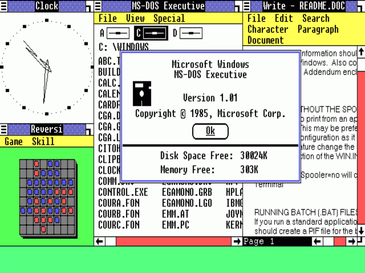

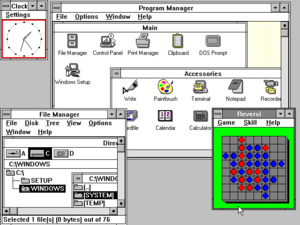






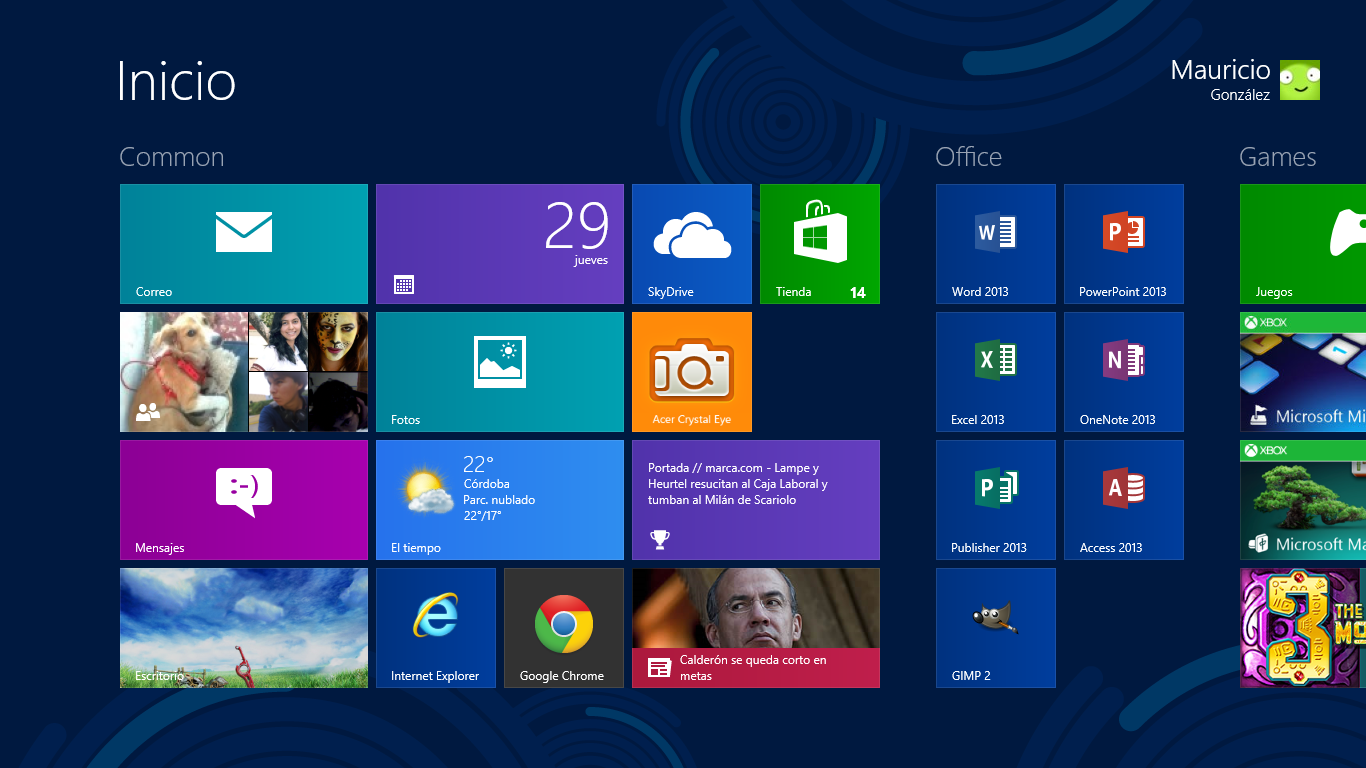









.jpg?height=250&width=320)

